Hace un par de meses publicamos un artículo sobre Cylon , un programa de mantenimiento para Arch Linux y derivados. Hoy vamos a ver otro programa de mantenimiento para sistemas basados en Debian del mismo desarrollador que creó Cylon. Saluda a Cylon-deb , un programa de mantenimiento de Debian Linux basado en menús CLI escrito en Bash. Como habrás adivinado, Cylon-deb es la versión bifurcada y truncada de Cylon. Es un programa gratuito y de código abierto alojado en GitHub. Por lo tanto, puede bifurcarlo, agregar funciones, mejorar el código y/o corregir errores si los hay.
El script Clylon-deb realizará muchas tareas de mantenimiento, incluidas las siguientes:
- Instalar y eliminar paquetes;
- Eliminar todos los paquetes huérfanos (es decir, no necesarios como dependencias);
- Paquetes de actualización;
- Buscar paquetes en la base de datos;
- Buscar paquetes ya instalados;
- Buscar actualizaciones;
- Mostrar los detalles de un paquete en la base de datos;
- Mostrar los detalles de los paquetes instalados;
- Lista de todos los archivos que pertenecen a un paquete dado;
- Limpiar el caché local;
- Escribir listas de paquetes instalados en archivos;
- Muestra información detallada sobre la configuración del sistema y del paquete;
- Y algunas otras tareas.
Cylon-deb:el programa de mantenimiento de Debian Linux
Instalación de Cylon-deb
El desarrollador ha creado un PPA para facilitar la instalación. Para instalar en Debian y variantes de Debian como Ubuntu, Linux Mint, ejecute los siguientes comandos uno por uno:
sudo add-apt-repository ppa:typematrix/cylondeb sudo apt update sudo apt install cylondeb
Uso
Una vez instalado, inicie Cylon-deb usando el comando:
Cylon.sh
Nota :'c' es una letra mayúscula en el comando anterior.
La salida de muestra sería:
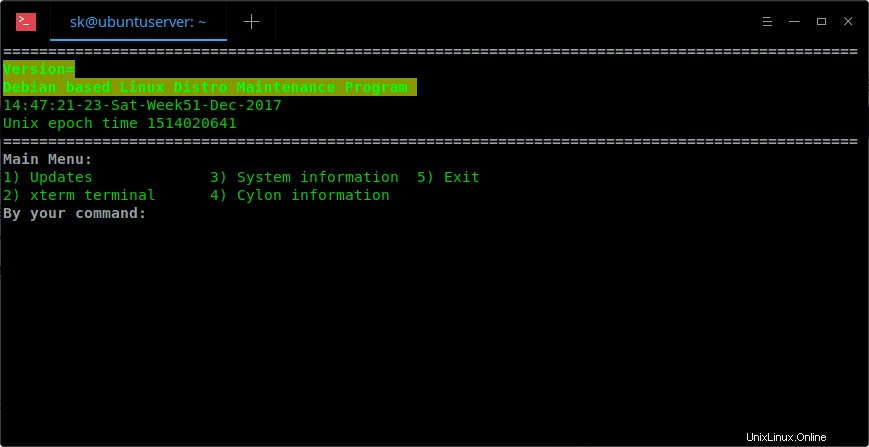
Como puede ver, el menú principal de Cylon-deb se explica por sí mismo. El menú principal contiene los siguientes cinco submenús.
- Actualizaciones
- terminal xterm
- Información del sistema
- Información de Cylon
- Salir
Actualizaciones del sistema
Escriba el número 1 en el menú principal para abrir Actualizaciones submenú.
=============================================================================================== Updates =============================================================================================== Update options:- 1) Check for updates (no download), aptitude search '~U' 2) Upgrade all, apt-get update && apt-get dist-upgrade 3) Display info about a package, apt-cache show 4) Install Package, apt install 5) Search for packages in the database, apt search 6) Delete Package, apt remove 7) Search for already installed packages, aptitude search '~i' 8) Display info for locally installed packages, dpkg -s 9) List all files owned by a given package, dpkg -L 10) Clean up all local cache, apt-get autoclean 11) Write installed package lists to files 12) Remove all packages not required as dependencies), apt-get autoremove 13) Return to main menu By your command:
Como puede ver, muestra todas las tareas de mantenimiento del sistema. Simplemente escriba un número para ejecutar las acciones respectivas. Por ejemplo, escriba 3 para mostrar información sobre un paquete. Le pedirá que ingrese el nombre del paquete.
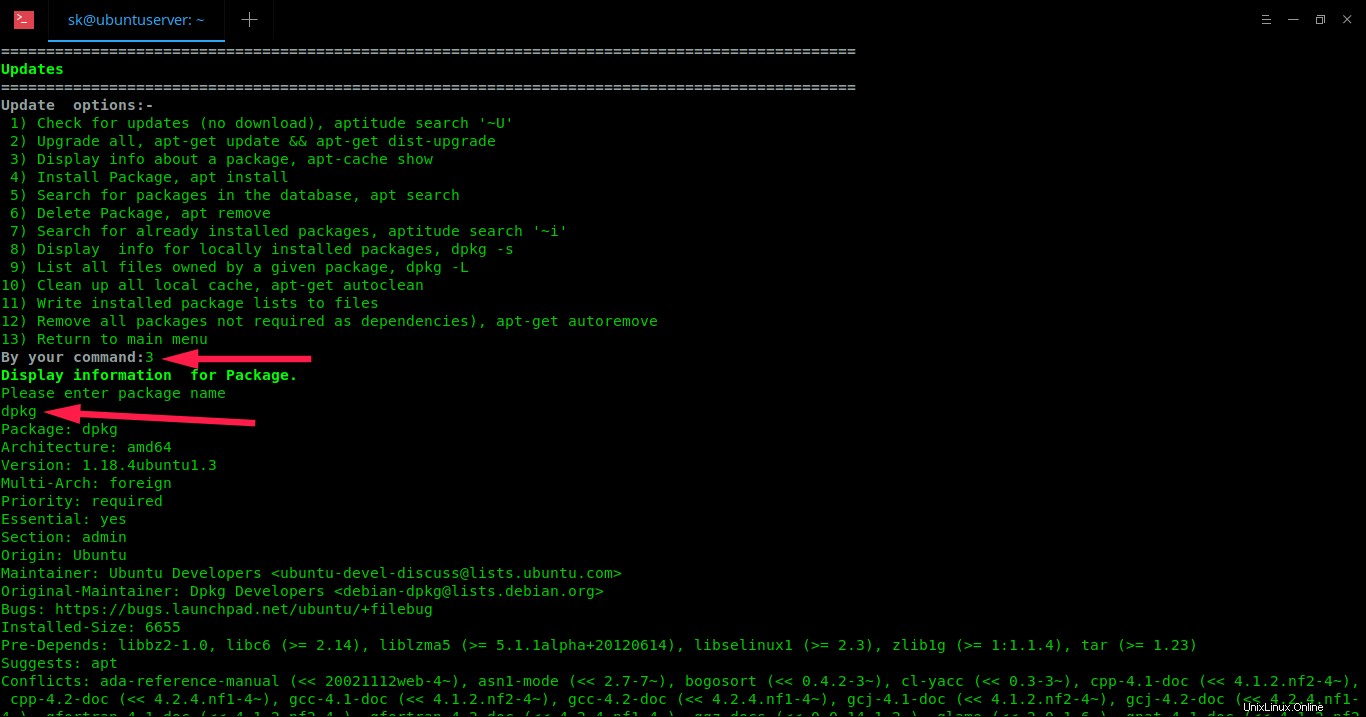
Pulse cualquier tecla para volver. Para volver al menú principal, escriba 13 .
Para ver la información de su sistema, escriba 3 en el menú principal.
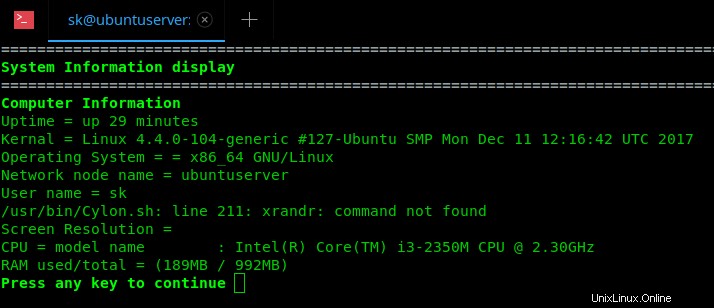
También puede ver la información del sistema, sin abrir la interfaz Cylon-deb.
Cylon.sh -s
O,
Cylon.sh --system
Si una acción en particular requiere un paquete específico, se lo informará. Debe instalarlo para poder realizar esa acción en particular.
Por ejemplo, escribo 2 para mostrar el terminal xterm y recibo este mensaje.
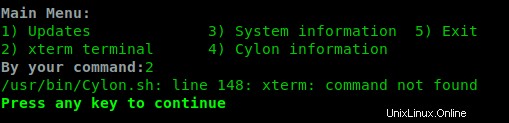
Como puede ver en la captura de pantalla anterior, muestra "xterm:comando no encontrado", porque no lo instalé en mi sistema ubuntu. Presione cualquier tecla para regresar y escriba 1 para abrir el submenú 'Actualizaciones' y escriba 4 para instalar el paquete xterm.
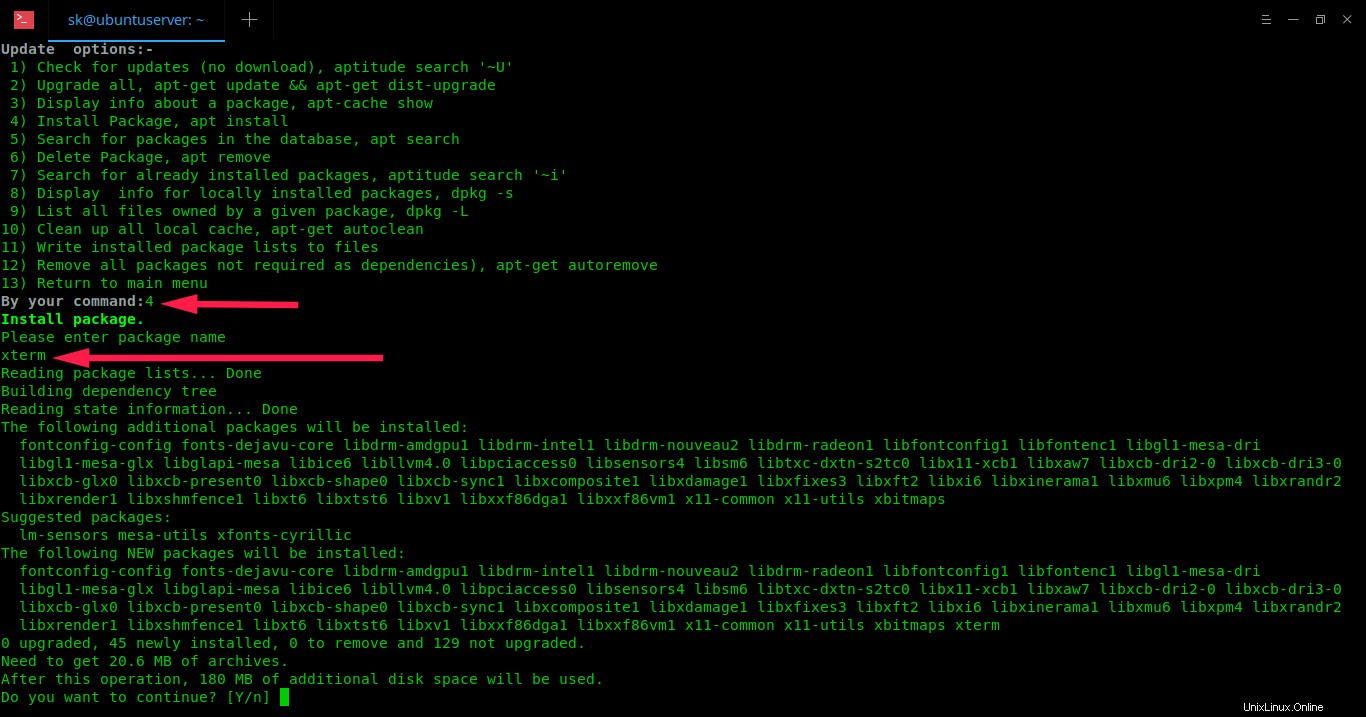
Ahora regrese al menú principal y escriba 2 para abrir la terminal xterm. Funcionará ahora.
Para ver los detalles de Cylon-deb, escriba 4 en el menú principal.
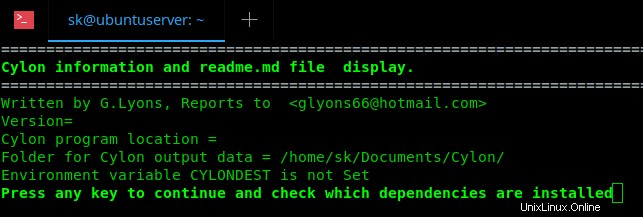
También mostrará las dependencias requeridas que Cylon-deb necesita para funcionar correctamente en la siguiente pantalla. Simplemente instale las dependencias que faltan usando el comando "apt-get".
Dependencies aptitude is Installed deborphan is Not installed Press any key to continue
En mi caso, deborphan aún no está instalado.
Para salir de Cylon-deb, escriba el número 5.
Cylon-deb es un script simple pero totalmente funcional que le ayuda a mantener sus sistemas basados en Debian con una interfaz basada en menús. Pruébelo y háganos saber lo que piensa acerca de este script en la sección de comentarios a continuación.